Créer une photo Surreal Manip, PSDFan
Ouvrez un nouveau document (600X700px) et de créer une nouvelle couche appelée « fond ». Dessiner un gradient radial allant du gris foncé au gris très foncé.
Ensuite, créez une nouvelle couche appelée « nuages et aller à filtrer> rendre> nuages.
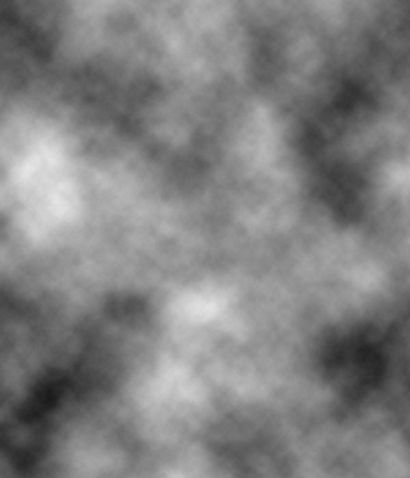
Réglez ensuite le mode de fusion de votre couche de nuage à « lumière douce » et réduire son opacité à 40%.

Maintenant coller dans le corps d'un mannequin que vous avez coupé (en utilisant l'outil de stylo ou Lasso). Cela devrait être automatiquement collé dans une nouvelle couche. Appelez cette couche « de corps de mannequin. Déplacez le mannequin pour être en bas au centre de votre toile.

Maintenant, prenez votre outil stylo. Dans la barre d'options, il réglé sur « chemins et non « couche de forme », puis tracer une ligne de chemin courbe le long de la partie supérieure du corps de votre mannequin. Si vous avez besoin d'aide de l'outil de stylo, vous pouvez vous référer à notre article récent « Maître de l'outil Plume dans moins de 30 minutes. Une fois que vous avez dessiné votre ligne de stylo, faites un clic droit dessus et cliquez sur « faire une sélection. Ensuite appuyez sur Suppr pour supprimer la partie supérieure de votre mannequin.
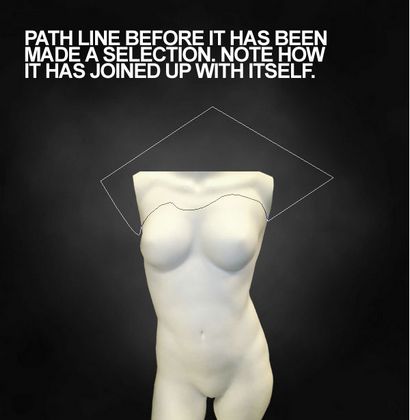
Maintenant coller dans la tête d'un cerf, le positionner où la tête du mannequin aurait été. Ne vous préoccupez pas de mélange pour l'instant, nous mettons tout notre composition principale.

Maintenant coller suppression d 'en deux mains mannequin. Redimensionner et les faire pivoter pour s'adapter parfaitement avec votre composition globale.

Ok, donc accordée, votre image sera en regardant à droite assez bizarre putain maintenant. Mais maintenant, il est temps de commencer à mettre les éléments actuels ensemble un peu.
Sélectionnez votre couche de corps de mannequin et d'aller à l'image> Réglages> Niveaux. Appliquer les paramètres des niveaux indiqués ci-dessous. Cela rendra votre corps beaucoup plus intense.

Appliquer les mêmes paramètres de niveaux à vos couches main.

Maintenant, appliquez les paramètres de niveau ci-dessous pour votre couche de tête de cerf.
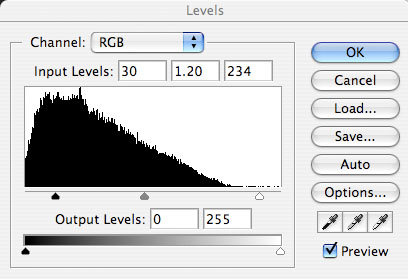

Maintenant, utilisez votre outil Tampon de duplication pour copier une partie de votre visage et daims clone sur chaque oeil, cachant ainsi Ses yeux tout à fait.


Maintenant, ouvrez une photo d'un arbre. Heureusement pour nous cette photo est sur un fond assez clair, donc au lieu de découper l'arbre à l'aide de l'outil Lasso ou un outil de stylo, nous pouvons utiliser la baguette magique. Parce que le fond bleu est pas tous exactement la même couleur, réglez la tolérance de votre outil de baguette magique à environ 30. Ensuite, il suffit de cliquer sur de vastes zones de l'arrière-plan pour le sélectionner. Vous souhaitez sélectionner toutes les parties de votre arrière-plan, et ainsi continuer à ajouter plus de zones de sélection, il suffit de maintenir « changement », puis cliquez sur une nouvelle zone de bleu. Ensuite, une fois que vous avez sélectionné tous les domaines de votre arrière-plan, allez à sélectionner> inverse pour inverser votre sélection et vous êtes en mesure de copier l'image de votre arbre dans votre composition principale.
Si vous avez besoin d'autres conseils sur l'utilisation de l'outil de baguette magique et d'autres outils de sélection consultez notre récent article: « Outils de sélection Master Photoshop dans moins de 30 minutes'.

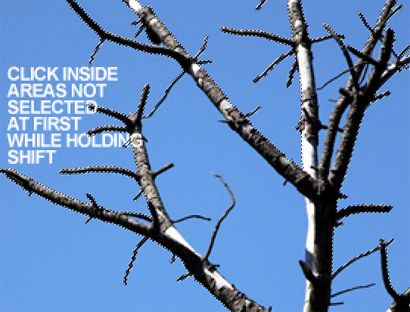

Maintenant, allez à modifier> Déformer> échelle et l'échelle de votre branche d'arbre pour s'adapter sur un des bois du cerf. Sélectionnez ensuite la moitié inférieure de la branche et allez à modifier> transformer> tourner pour l'adapter sur la partie inférieure du bois.

Maintenant, sélectionnez certaines parties des branches d'arbres et de les supprimer. Vous voulez donner l'impression des branches tortueuses entre les bois.

Commencer à ajouter quelques autres branches dans votre pièce.

Placez une autre image d'un arbre sur le corps de votre mannequin. Ensuite, essayez montage dans d'autres branches et les détails dans votre composition. Pour l'arbre principal sur le corps de votre mannequin utiliser une brosse gomme à effacer de taille moyenne souple pour permettre des parties du corps pour montrer à travers.


Maintenant, allez à travers chacun de vos couches allant à l'image> Réglages> désaturer pour chaque photo en niveaux de gris.

Maintenant, sélectionnez l'image principale de l'arbre (avec les feuilles) couvrant le corps de votre mannequin. Aller à l'image> Réglages> Luminosité / contraste et augmenter votre contraste à + 50.
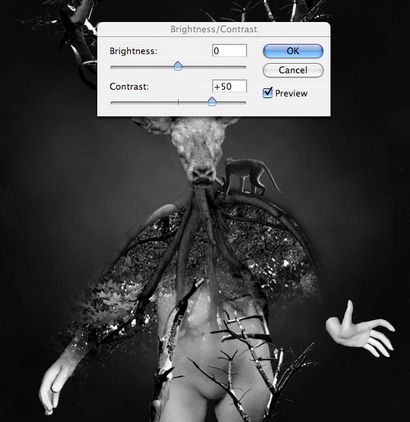
Je veux mélanger les branches au fond de ma composition un peu mieux. Pour ce faire, je réduis l'opacité de mes branches inférieures à environ 80%, puis utiliser une gomme tendre à une faible opacité pour effacer doucement les branches qui se déplacent vers le centre de la figure du mannequin.

Sélectionnez ensuite votre outil de stylo. Dessinez les grandes lignes courbes qui traversent votre silhouette. Puis, avec un pinceau blanc 1px sélectionné, faites un clic droit sur votre ligne de stylo et cliquez sur « chemin de la course. Cela devrait vous donner une grande ligne blanche 1px courbe.
Ensuite, utilisez une brosse à gomme tendre à une faible opacité pour effacer doucement les parties de vos lignes blanches, en particulier là où ils se chevauchent votre silhouette.

Maintenant, je veux ajouter des contours de triangle. Pour ce faire, je crée mes triangles à l'aide de l'outil Lasso. Pour un changement de maintien parfait triangle, pour dessiner votre sélection à un angle de 45 degrés. Ensuite, remplissez votre sélection triangulaire avec le blanc en utilisant votre outil de Paintbucket. Ensuite, avec votre sélection active, allez à sélectionner> modifier> contrat et par contraste 30px. Ensuite appuyez sur supprimer, laisser supprimer la partie centrale de votre triangle.
Ensuite, réduire l'opacité de cette couche à environ 50%. Dupliquer et réduire votre triangle, en le déplaçant dans la partie droite de votre toile. Assurez-vous de réduire l'opacité sur vos petits triangles, ce qui en fait baisser plus elles sont petites.

Maintenant, découper et coller dans une image d'une feuille. Dupliquer cette couche, et de faire vos doublons plus en plus petites et à différentes rotations.

Maintenant, utilisez le filtre> flou> flou gaussien à brouiller les feuilles diverses quantités. Mes plus grandes feuilles plus floues, pour donner l'impression d'être les plus proches de vous.

Maintenant, utilisez un pinceau très grand, doux pour peindre des taches de couleur sur votre composition. Assurez-vous de le faire sur une nouvelle couche supérieure.
Ensuite, changer le mode de fusion de votre couche « Superposition ».


Et nous en avons terminé

Télécharger le fichier source pour ce tutoriel
A propos de l'auteur:
Tom est le fondateur de PSDFAN. Il adore écrire des tutoriels, en apprendre davantage sur la conception et l'interaction avec la communauté. Sur une note plus intéressante, il peut aussi jouer les héros de la guitare en état d'ébriété avec ses dents.
Cette technique sont vraiment cool, même si elle ressemble un peu à ce n'est pas complète. Il est un excellent tutoriel et j'adore ces cornes méchants! Le singe et l'effet ne forrest correspondent pas à l'image que bien que, d'une certaine manière, ils ne se sentent pas « droit », au moins encore. Dans le cas contraire: Continuez le bon travail!
Merci Smashill! Oui, pour être honnête, je lutté un peu avec le résultat dans cette pièce, mais a estimé que les techniques discutées me justifie la publication du tutoriel. Si vous avez des idées tutoriel, je serais heureux de trouver quelque chose pour les couvrir.
J'aime vraiment les résultats finaux et les techniques utilisées. Bien que je pense qu'une fois une composition comme cela se fait pour l'impression, vous devez utiliser l'outil plume plutôt que de baguette magique pour extraire tout de l'arrière-plan. l'ensemble, vous avez fait un excellent travail!
Merci Franz! Oui, c'est un bon point sur l'outil de baguette magique. Je me sentais pour cette démonstration Web rapide, il a été le moyen le plus rapide d'aller. Je suis heureux que vous ayez aimé le résultat final
Je dirais que le seul bit qui me dérange est le peu d'arbre au milieu qui disparaît - je préférerais qu'il ne se décolore pas.